
Rozložený pohled sestavy je vhodným řešením, jak naznačit montáž dané sestavy. Výstupem rozložené sestavy mohou být snímky nebo animace ve formátu AVI. Na příkladu uložení hřídele v částečném řezu převodovky si vysvětlíme způsob tvorby rozložení a následného složení sestavy.
Na sestavě uložení hřídele v soudečkových ložiskách si vysvětlíme základní parametry a nastavení rozložení dílů v sestavě.
Na sestavě uložení hřídele v kuličkových ložiskách si vysvětlíme v několika krocích rychlé rozložení sestavy, jak vložit rozložený a složený pohyb do pohybové studie a nastavení parametrů pro výstup animace ve formátu AVI.
V panelu nástrojů Vložit je zařazený příkaz Rozložený pohled.
Panel Rozložit sestává z nabídky Kroky rozložení, Nastavení a Možnosti. Nabídka Kroky rozložení řadí kroky rozložení, které lze následně upravovat a ve stromové struktuře přesouvat. V nabídce Nastavení se vybírají do okna díly k přesunutí, nastavuje směr posunutí a vzdálenost posunutí. Nabídka Možnosti obsahuje parametr Po přetažení součásti automaticky uspořádat s posuvníkem. Tento parametr ovlivňuje velikost odstupu vybraných dílů.
Po výběru dílu po přetažení nastavte směr posunutí kliknutím na šipku triády. Velikost posunutí nastavte vzdáleností. Vybrané díly můžete posunout ručně tažením směrové šipky triády.
Jestliže zaškrtnete parametr Po přetažení součásti automaticky uspořádat, vybrané díly se přesnou do polohy s odstupem, který je dán posuvníkem. Velikost odstupu zvolíte tažením posuvníku.
Někdy se triáda umístí tak, že směr tažení není v požadovaném směru, například v ose hřídele. Kliknutím pravým tlačítkem na střed triády se zobrazí tabulka, kde se nastavuje umístění triády. Triádu můžete zarovnat s počátkem dílu, sestavou nebo s místem určeným uživatelem.
Rozložení sestavy uložení hřídele v několika krocích
Na sestavě uložení hřídele nejprve vyberte všechny díly umístěné na hřídeli, včetně hřídele. Určete směr posunutí ve směru zelené šipky, nastavte vhodnou vzdálenost a stiskněte tlačítko Použít. Možnost Po přetažení součásti automaticky uspořádat se ponechte potlačenou. Stiskněte tlačítko Hotovo.
Dále vyberte součásti na levé straně hřídele: pojistné kroužky a kuličkové ložisko. Vzdálenost posunutí nastavte na vhodnou vzdálenost a uvolněte možnost Po přetažení součásti automaticky uspořádat. Posuvníkem nastavíte vhodný odstup posunutých dílů.
Totéž jako v předchozím kroku opakujte pro pravé komponenty umístěné na hřídeli.
Rozložená sestava uložení hřídele ve třech malých krocích je hotová.
Rozložení animace se animuje v prostředí sestavy kliknutím pravého tlačítka na sestavu v panelu stromové struktury. V menu se objeví dvě možnosti: Rozložit a Animovat rozložení. Parametrem Rozložit se sestava rozloží ihned, parametrem Animovat rozložení se rozložení animuje. Tato možnost je v menu pouze tehdy, když sestava obsahuje rozložený pohled a když je sestava momentálně složená.
Složení animace se animuje v prostředí sestavy kliknutím pravého tlačítka na sestavu v panelu stromové struktury. V menu se objeví dvě možnosti: Složit a Animovat složení. Parametrem Složit se sestava složí ihned, parametrem Animovat složení se složení animuje. Tato možnost je v menu pouze tehdy, když sestava obsahuje rozložený pohled nebo když je sestava momentálně rozložená.
Animace rozloženého pohledu v pohybové studii
Po přepnutí do režimu pohybové studie je v panelu nástrojů příkaz Průvodce animací. Tento příkaz slouží ke vložení animovaného pohybu rozložení nebo složení sestavy do pohybové studie.
Po stisknutí příkazu Průvodce animací se zobrazí menu, které obsahuje tři možné animace. Pro účely vkládání rozloženého a složeného pohybu do pohybové studie jsou zapotřebí pouze dva – Rozložit a Složit. Jako první vyberte příkaz Rozložit.
V dalším menu nastavte délku trvání animace a čas počátku animace. Systém SolidWorks automaticky přednastavuje délku trvání animace, kde platí jeden krok rozložení rovnající se jedné sekundě. Dále je možné nastavit čas spuštění rozložení.
Když potvrdíte nastavení, můžeme si všimnout nových klíčových bodů na časové ose. Jejich tažením můžete ovlivňovat délku pohybu.
Opět vyberte příkaz Průvodce animací. Tentokrát možnost Složit.
Nastavte délku trvání a čas spuštění. Doporučuji ponechat mezi rozložením a složením alespoň jednu sekundu odstup.
Na časovou osu se přidaly klíčové body složení sestavy.
Posuvníkem na časové osy můžete pozorovat složení nebo rozložení sestavy. Nástroje pro přehrávání umožňují vytvořit smyčku nebo ovlivnit rychlost přehrávání.
Když stisknete příkaz pro uložení animace, zobrazí se menu. Vhodné parametry pro výstup kvalitního videa jsou následující: uložte jako soubor AVI nebo jako sérii obrázku pro aplikace sloužící pro úpravu videa, jako vykreslovač volte obrazovku SolidWorks, obrázky a poměr stran zvolte v HD rozlišení, tedy 1920×1080, počet rámečků za sekundu zvolte 25.
Pro výstup animace používejte komprimační zařízení, například ffdshow Video Codec nebo Lagarith Lossless Codec. Uživatelé aplikace SolidWorks doporučují kodek od společnosti Techsmith.














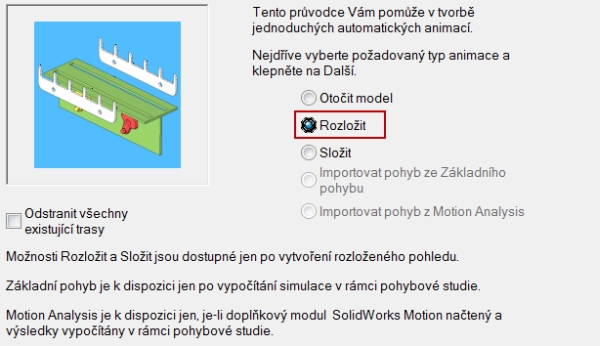













Komentáře k článku (0)
Přidávat komentáře k článku mohou pouze přihlášení uživatelé.
Chcete-li okomentovat tento článek, přihlaste se nebo se zaregistrujte.